Collega il tuo telefono Android a Windows 10 con "Continua su PC"
Microsoft Windows 10 Androide / / March 17, 2020
Ultimo aggiornamento il

Una nuova funzionalità di Windows 10 Fall Creators Update denominata "Continua su PC". Ti consente di iniziare a lavorare sul tuo telefono e spostarlo sul PC.
Il tuo smartphone oggi ha un sacco di potenza di calcolo, ma non tutto può essere fatto su di esso. Molte volte, per attività complesse è necessario completare il flusso di lavoro su un PC. Microsoft lo capisce e, con il prossimo aggiornamento dei creatori di autunno, sta introducendo un nuovo Funzionalità di collegamento da telefono a PC che ti consente di iniziare a lavorare sul telefono, quindi di trasferirlo su Windows 10 sistema.
Ti abbiamo mostrato come utilizzare Continua su PC con iOS ed ecco uno sguardo al collegamento del tuo telefono Android con Windows 10. Tieni presente che per farlo funzionare devi essere in esecuzione Build 16251 o sopra.
Nota: Da quando questo articolo è stato originariamente scritto, Microsoft ha implementato l'app "Il tuo telefono". Continua a ottenere funzionalità regolarmente. Assicurati di leggere il nostro articolo:
Collega un telefono Android con Windows 10
Per iniziare, devi associare il tuo telefono Android a Windows 10. Per farlo, vai a Impostazioni> Telefono e quindi selezionare il pulsante "Aggiungi un telefono".
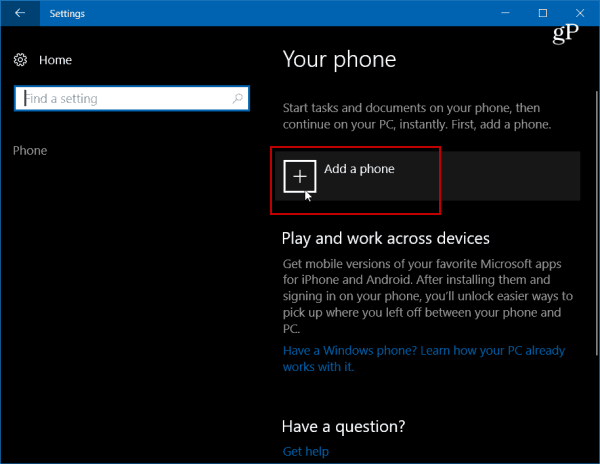
Successivamente, devi inserire il numero del tuo telefono cellulare per ricevere un messaggio SMS.
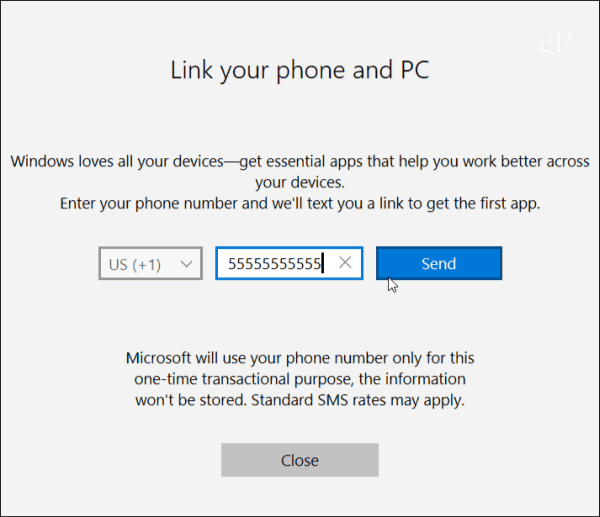
Un messaggio SMS verrà inviato al tuo telefono Android con un collegamento a Microsoft Apps nel Play Store. Tocca il link per installarlo.
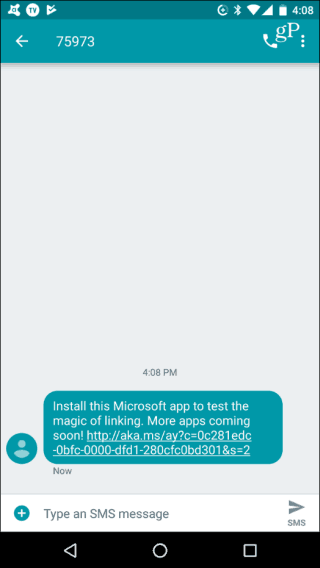
Dopodiché, dai un'occhiata al tuo sistema Windows 10 Impostazioni> Telefono e dovresti vedere che il tuo telefono è accoppiato con Windows 10 ed elencato come un dispositivo che puoi gestire.
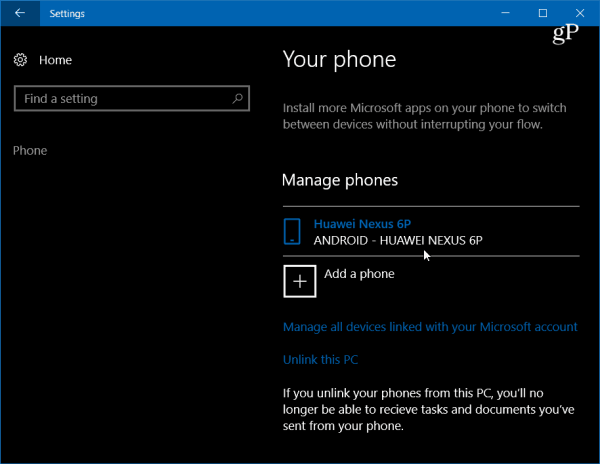
Di nuovo sul telefono, apri l'app e nella sezione Windows Insiders tocca "Provalo subito" e otterrai un breve tutorial e poi una schermata di introduzione - tocca Iniziare.
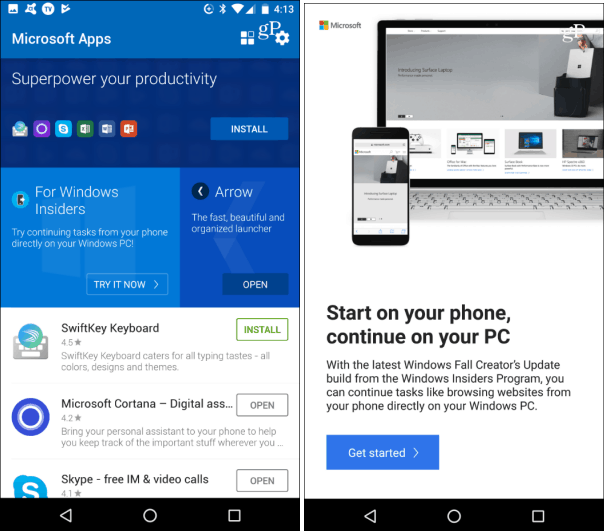
Per verificare se funziona, vai a un sito Web che desideri condividere con Windows 10 e tocca il pulsante Opzioni, quindi Condividi. Verrà visualizzato il menu delle opzioni di condivisione sul telefono: selezionare Continua su PC.
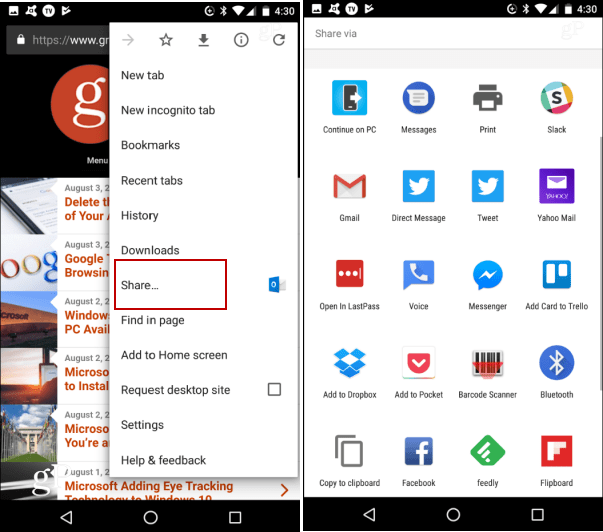
Se è la prima volta che condividi un elemento, devi prima accedere al tuo account Microsoft e approvare la connessione tramite Microsoft Authenticator.
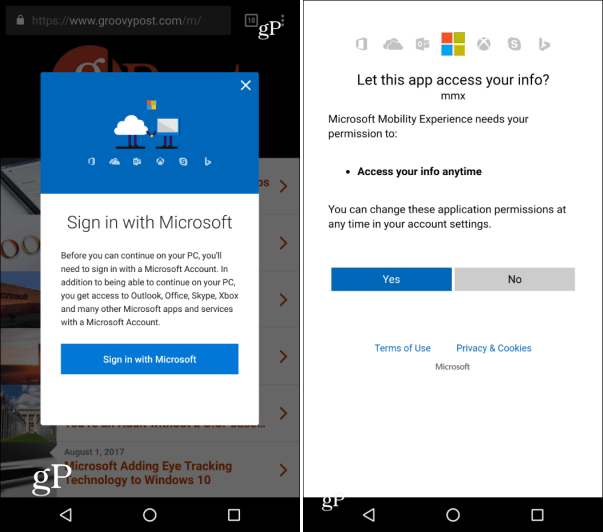
Dopo aver effettuato l'accesso, non sarà necessario accedere nuovamente fino a quando non si utilizza un dispositivo diverso o si esce dal proprio account. Un altro passo nel processo da sottolineare è che quando tocchi l'azione Continua su PC, avrai la possibilità di inviare ora o più tardi. Successivamente, il telefono eseguirà la scansione della rete alla ricerca di dispositivi in grado di ricevere l'elemento. Nell'esempio seguente ho due diversi sistemi tra cui scegliere.
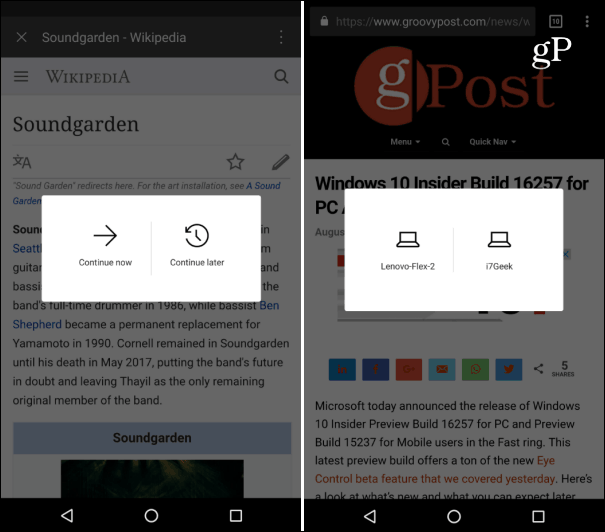
Quando invii un oggetto sul PC, riceverai una notifica in Action Center che un elemento è stato inviato dal tuo telefono Android al PC. Ad esempio, qui ho inviato un link a uno dei nostri articoli.
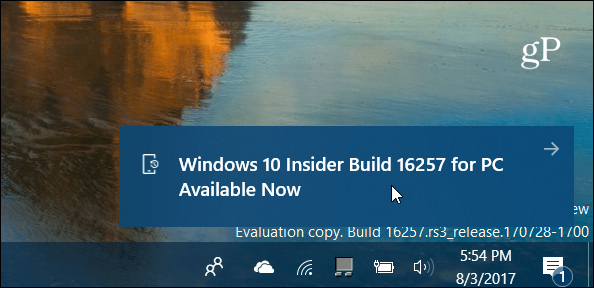
Riassumendo
Tieni presente che questa funzione è ancora in fase di sviluppo e, al momento della stesura di questo articolo, non è assolutamente perfetta. Io, come il mio collega Andre con iOS, ho avuto vari gradi di successo nel tentativo di inviare su siti Web. Nei miei test, ho usato a Nexus 6P con Android Nougat, a Lenovo Flex 2e desktop Dell Inspiron (entrambi in esecuzione Windows 10 Build 16257). A volte non viene inviato nulla, a volte ricevo la notifica, ma non si apre nel mio browser.
Tuttavia, quando le cose hanno funzionato come pubblicizzato, ha mostrato il potenziale di come questo sarà sicuramente utile in futuro. In questo momento sembra essere limitato al solo invio su siti Web e non ad altri elementi come i documenti di Office. Tuttavia, sono stato in grado di inviare più ricerche dal App Bing per Android.
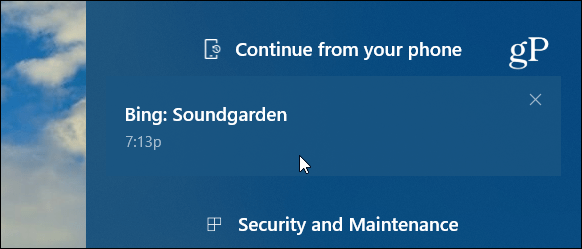
Un'altra cosa da sottolineare è con Microsoft Apps per Android, che ti consente di trovare facilmente le app Microsoft ufficiali ha molto potenziale per questo Continua su PC caratteristica. Una volta che la funzionalità viene integrata in più app Microsoft disponibili (e altre app per quel che riguarda), c'è un sacco di potenziale per andare avanti.



